
双坐标图比平常的图表多了一个纵坐标轴,左侧为主坐标轴,右侧的为次坐标轴。下面我们就来看一下excel表格如何做双坐标图?
输入数据:在输入数据时需要将年份的数字后面加上“年”,方便选中数据后直接生成合适的图表;选中所有数据(含标签和数字)
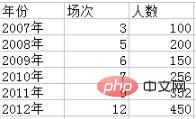
执行插入-图表-折线图,选择“带数据标记的折线图“,生成折线图
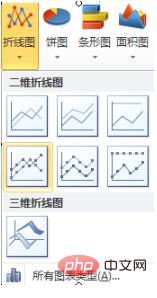
选中红色数据列,点右键,选择“设置数据系列格式”
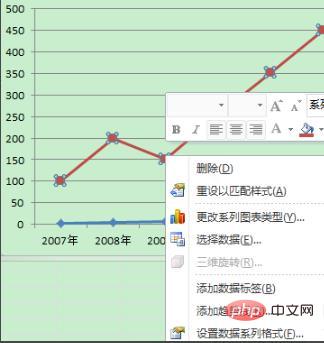
在弹出的对话框中选择“次坐标”;生成双坐标图
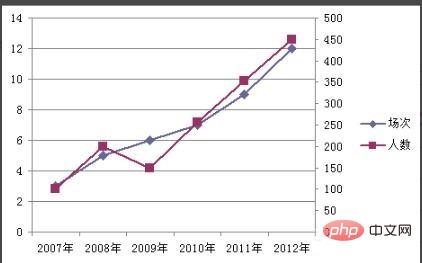
推荐:《excel教程》
0
0

双坐标图比平常的图表多了一个纵坐标轴,左侧为主坐标轴,右侧的为次坐标轴。下面我们就来看一下excel表格如何做双坐标图?
输入数据:在输入数据时需要将年份的数字后面加上“年”,方便选中数据后直接生成合适的图表;选中所有数据(含标签和数字)
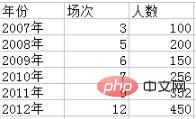
执行插入-图表-折线图,选择“带数据标记的折线图“,生成折线图
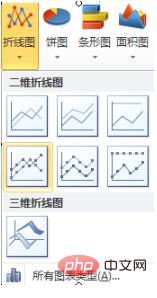
选中红色数据列,点右键,选择“设置数据系列格式”
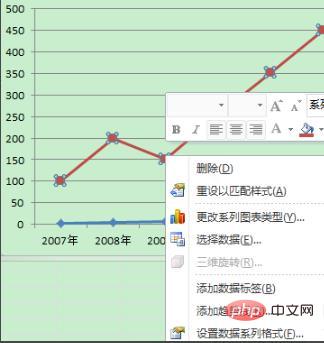
在弹出的对话框中选择“次坐标”;生成双坐标图
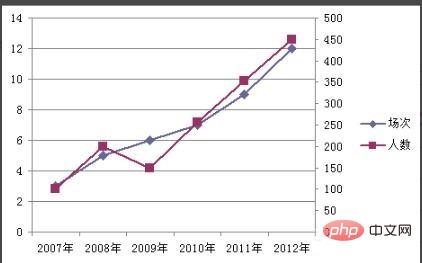
推荐:《excel教程》
相关文章
相关标签:
本站声明:本文内容由网友自发贡献,版权归原作者所有,本站不承担相应法律责任。如您发现有涉嫌抄袭侵权的内容,请联系admin@php.cn
热门AI工具
相关专题

void是一元运算符,执行右侧表达式但始终返回undefined;用于丢弃返回值、阻止a标签跳转、IIFE忽略结果、动态导入不取Promise、安全获取undefined。本专题为大家提供相关的文章、下载、课程内容,供大家免费下载体验。
1
2025.12.29

调整VSCode界面字体大小可通过设置编辑器或整体UI缩放实现;2.修改"Editor:FontSize"改变代码字体;3.设置"Window:ZoomLevel"调整整体界面字体;4.使用Ctrl+滚轮快捷键临时缩放。本专题为大家提供相关的文章、下载、课程内容,供大家免费下载体验。
1
2025.12.29

单行注释快捷键为Ctrl+/(Windows/Linux)或Cmd+/(macOS),块注释使用Shift+Alt+A(Windows/Linux)或Shift+Option+A(macOS),VSCode会根据语言类型自动匹配语法,如JavaScript用//,Python用#,C++用//,若快捷键无效需检查语言扩展或插件冲突。本专题为大家提供相关的文章、下载、课程内容,供大家免费下载体验。
1
2025.12.29

本专题系统讲解 Golang 在命令行工具(CLI)开发中的实战应用,内容涵盖参数解析、子命令设计、配置文件读取、日志输出、错误处理、跨平台编译以及常用CLI库(如 Cobra、Viper)的使用方法。通过完整案例,帮助学习者掌握 使用 Go 构建专业级命令行工具与开发辅助程序的能力。
4
2025.12.29
热门下载
相关下载
精品课程

共162课时 | 9.9万人学习

共15课时 | 1.2万人学习

共28课时 | 2.3万人学习
Copyright 2014-2025 https://www.php.cn/ All Rights Reserved | php.cn | 湘ICP备2023035733号